
Twój ulubiony sklep ogłasza akcję promocyjną i zastanawiasz się ile zapłacisz za wybrany produkt po rabacie? Jest prosty sposób aby to wyliczyć. Jesteś ciekawy? Skorzystaj z krótkiej instrukcji.
Jaka cena po rabacie?
- Do obliczenia ceny po rabacie możemy wykorzystać arkusz kalkulacyjny. W naszym przykładzie znana jest cena zakupów przed promocją (450 zł) oraz rabat w wysokości 15%.

- Ustawiamy się w dowolnym miejscu w arkuszu kalkulacyjnym, w którym chcemy uzyskać wynik i wpisujemy prostą formułę (w naszym przykładzie będzie to komórce G14). Cenę przed promocją mnożymy przez wynik odejmowania w nawiasie (100%-komórka G13). Nie wpisujemy konkretnego procentu ponieważ po zmianie rabatu w komórce G13, wynik formuły zmieni się automatycznie.

- Cena po rabacie wynosi 382,50 zł. Oczywiście wynik możemy sformatować, według uznania. W tym celu, klikamy prawym przyciskiem myszy komputerowej na pole z wynikiem a następnie z listy wybieramy opcję „Formatuj komórki”. Otworzy się okno dialogowe. W zakładce „Liczby” wybieramy kategorię „Walutowe” a następnie w obszarze „Typ” określamy format wyniku, podając ilość miejsc po przecinku. W polu „Przykład” zobaczymy podgląd wybranego formatowania.



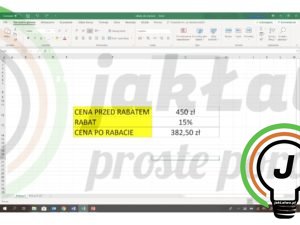
- A co jeśli bylibyśmy w centrum handlowym bez dostępu do pakietu office? 🙂 Wystarczy skorzystać z kalkulatora na telefonie i wykonać proste obliczenie. Cenę wyjściową (początkową) mnożymy przez rabat (może być wyrażony w procentach bądź zamieniony na ułamek dziesiętny, 15%=0,15). Uzyskamy kwotę promocji. Po odjęciu jej od ceny początkowej otrzymamy cenę końcową po rabacie. Gotowe! Prawda, że łatwe? 🙂
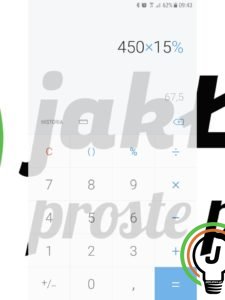
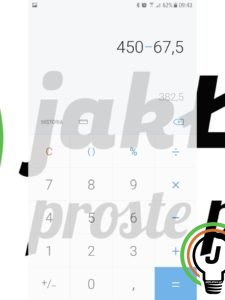
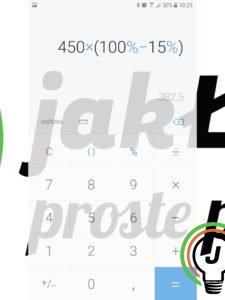
Jakiego rabatu udzielono?
Znając cenę wyjściową (przed promocją) i cenę końcową możemy wyliczyć jaki tak naprawdę przyznano rabat.
- Jak wyliczyć kwotę rabatu w Excelu? Ustawiamy się w arkuszu w dowolnym miejscu, w którym chcemy uzyskać wynik a następnie wpisujemy prostą formułę (w naszym przykładzie będzie to komórka J14). W nawiasie od ceny pierwotnej odejmujemy cenę po rabacie. Następnie wynik dzielimy przez cenę początkową.
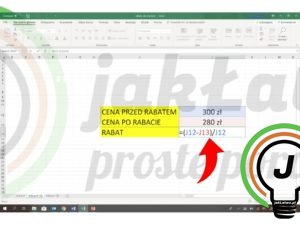
- W efekcie otrzymujemy liczbę 0,067. Oczywiście jest to poprawny wynik jednak aby uzyskać wartość procentową musimy skorzystać z opcji formatowania. W tym celu, klikamy prawym przyciskiem myszy komputerowej na pole z wynikiem a następnie z listy wybieramy opcję „Formatuj komórki”. Otworzy się okno dialogowe. W zakładce „Liczby” wybieramy kategorię „Procentowe” a następnie w obszarze „Typ” określamy format wyniku, podając ilość miejsc po przecinku. W polu „Przykład” zobaczymy podgląd wybranego formatowania.
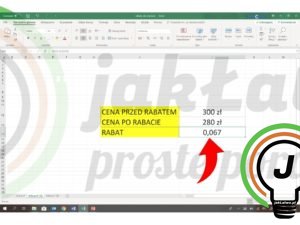
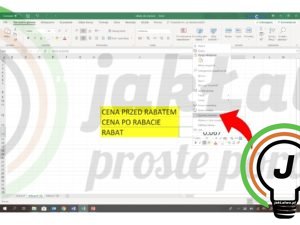
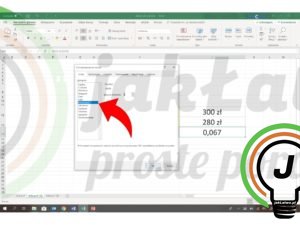

- A jak obliczyć to szybko na kalkulatorze stojąc już przy kasie z wybranymi produktami? 🙂 Od ceny początkowej odejmujemy cenę po rabacie a następnie wynik dzielimy przez cenę pierwotną. Otrzymany wynik mnożymy przez 100. Gotowe! 🙂
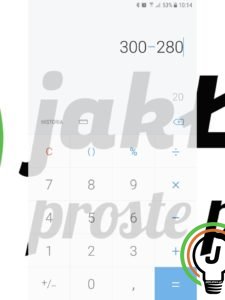
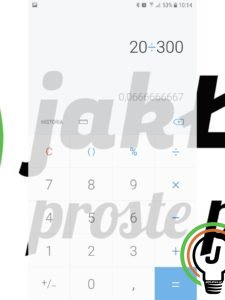
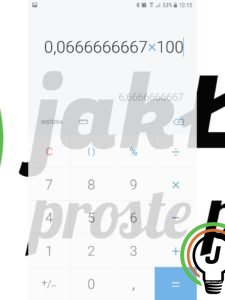
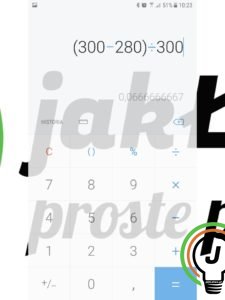
Pytania?
Masz dodatkowe pytania? Skorzystaj z możliwości skomentowania poniżej lub wyślij nam wiadomość korzystając z sekcji MAM PYTANIE





